
- •1 «1С: Предприятия 8.1. Бухгалтерия предприятия»
- •1.1 Организация аналитического учета
- •1.2 Ввод входящих остатков
- •1.3 Учет денежных средств и расчетов
- •1.4 Учет основных средств и нематериальных активов
- •1.5 Учет приобретения материальных ценностей
- •1.6 Учет движения сотрудников и оплаты труда
- •1.7 Учет затрат на производство и выпуск готовой продукции
- •1.8 Учет продажи готовой продукции и товаров
- •1.9 Учет финансовых результатов
- •1.10 Бухгалтерская отчетность
- •2 1С: Предприятия 8.1. Управление торговлей
- •2.1 1С: Управление торговлей в системе 1с: Предприятие 8.1
- •2.2 Работа со стартовым помощником
- •2.3 Ввод начальных остатков в программе
- •2.4 Ценообразование. Учет денежных средств
- •2.5 Учет операций в оптовой торговле
- •2.6 Оформление взаиморасчетов в программе
- •3 Информационные технологии
- •3.1 Система управление проектами в ms Project
- •4 Графическое программное обеспечение Solid Works
- •4.1 Общие сведения о программе SolidWorks
- •4.2 Выполнение заданий
- •1 Корпус
- •2 Кольцо
- •4 Штифт
- •2 Кольцо
- •5 Система автоматизированного проектирования технологических процессов
- •5.1 Создание библиотеки
- •1 Корпус
- •2 Цилиндр
- •3 Крышка
- •Заключение
- •Список использованных источников
- •Приложение а - Реестр учета поступлений денежных средств
- •Приложение б - Оборотно – сальдовая ведомость по основным средствам
- •Приложение в - Регистр учета операций приобретения имущества, работ
- •Приложение г - Регистр учета прямых расходов на производство
- •Приложение д - Книга продаж
- •Приложение е - Сводные проводки
- •Приложение ж - Оборотно - сальдовая ведомость
- •Приложение з - Бухгалтерский баланс
- •Приложение и - Реестр документов
4 Графическое программное обеспечение Solid Works
4.1 Общие сведения о программе SolidWorks
SolidWorks 2007 – это система автоматизированного проектирования, использующая знакомый пользователю графический интерфейс Microsoft Windows. Это легкое в освоении средство позволяет инженерам-проектировщикам быстро отображать свои идеи в эскизе, экспериментировать с элементами и размерами, а также создавать модели и подробные чертежи.
Модель SolidWorks состоит из деталей, сборок и чертежей.
Обычно сначала рисуется эскиз, создается основание, а затем в модель добавляются многочисленные элементы. (Можно также начать с импортированной поверхности или геометрии твердого тела.)
Можно сколько угодно совершенствовать чертеж, добавляя, изменяя элементы и их порядок.
Связь между деталями, сборками и чертежами гарантирует, что изменения, сделанные в одном виде, автоматически выполняются во всех других видах.
Чертежи или сборки можно создавать на любом этапе в процессе проектирования.
Приложение SolidWorks позволяет создавать собственную настройку функций, отвечающую конкретным требованиям.
4.2 Выполнение заданий
Создание простой модели в SolidWorks 2007
Ход выполнения работы:
создать новую деталь «Файл – Создать – Деталь»;
для перехода в двухмерный эскиз выбрать «Эскиз» и вид «Спереди»;
построить окружность диаметром D1;
нажать на кнопку «Размер» на панели инструментов «Взаимосвязи эскиза» и выбрать окружность;
для вытяжки основания перейти в изометрию и нажать на кнопку «Вытянутая бобышка – Основание» на панели инструментов «Элементы». В окне группы «Направление 1» установить параметр H1;
для создания бобышки выбрать лицевую грань детали и нажать кнопку «Эскиз»;
создать прямоугольник внутри окружности размером A1× A2;
для однозначного определения детали нанести размеры (кнопка «Размер»). Нажать на горизонтальную сторону прямоугольника и ввести 60 мм, на вертикальную сторону – 70;
нажать на кнопку «Вытянутая бобышка – основание». В окне группы «Направление 1» установить для параметра «Граничные условия» значение – «На заданное расстояние» и установить «Глубину» – H2;
для создания выреза выбрать лицевую грань прямоугольной бобышки и нажать «Эскиз». Построить окружность диаметром D2;
на панели инструментов «Элементы» выбрать «Вытянутый вырез». В окне группы «Направление 1» установить для параметра «Граничное условие» значение «Через всё»;
для создания оболочки нажать на кнопку «Сзади» и выбрать основание. На панели инструментов «Элементы» выбрать «Оболочка» и в окне группы параметры установить значение «оболочка»;
для просмотра результатов нажать на кнопку «Вращать вид» и повернуть деталь (см. рисунок 4.1).

Рисунок 4.1 – Простая модель в SolidWorks 2007
Таблица 4.1 – Исходные данные для простой модели
Вариант |
D1 |
H1 |
A1 |
A2 |
H2 |
D2 |
оболочка |
8 |
130 |
110 |
70 |
60 |
90 |
50 |
2 |
Создание модели детали типа «Корпус» в SolidWorks 2007
Ход выполнения работы:
создать новую деталь «Файл – Создать – Деталь» и назвать «Корпус»;
для перехода в двухмерный эскиз нажать «Эскиз» и выбрать вид «Спереди»;
построить многоугольник с диаметром вписанной окружности D1 (пункт меню Инструменты – Объекты эскиза – Многоугольник);
добавить взаимосвязь «Вертикальность» для верхней и нижней точки;
выбрать инструмент «Осевая линия» и провести вертикальную линию через исходную точку;
выбрать инструмент «Линия» и нарисовать половину нижнего основания с размерами L2/2×H1×H2. С помощью инструмента «Зеркально отразить объекты» выбрать нижнее основание и вдоль осевой линии зеркально отобразить (см. рисунок 4.2);

Рисунок 4.2 – Эскиз детали «Корпус»
отсечь пересекающие контуры с помощью инструмента «Отсечь»;
для вытяжки основания перейти в изометрию и выполнить команду «Вытянутая бобышка – Основание» на панели инструментов «Элементы». В окне группы «Направление 1» установить для параметра «Граничные условия» значение – «На заданное расстояние» и установить «Глубину» – L3/2. В окне группы «Направление 2» установить для параметра «Граничные условия» значение – «На заданное расстояние» и установить «Глубину» – L3/2;
для создания фланца выбрать лицевую грань детали и выполнить команду «Эскиз», ориентация «Перпендикулярно». Построить многоугольник с диаметром вписанной окружности D2 (пункт меню Инструменты – Объекты эскиза – Многоугольник) и вытянуть с помощью команды «Вытянутая бобышка – Основание» на панели инструментов «Элементы». В окне группы «Направление 1» установить для параметра «Граничные условия» значение – «На заданное расстояние» и установить «Глубину» – L4;
с помощью инструмента «Зеркальное отражение» (панель «Элементы») вдоль задней грани зеркально отобразить фигуру;
для создания бокового фланца выбрать боковую грань шестигранника, выполнить команду «Эскиз» и ориентация «Перпендикулярно». Построить прямоугольник L5×H4 с расстоянием от нижнего основания – H3, от правой грани – L6. Выбрать «Бобышка – вытянуть» с параметрами «Направление 1» – «На заданное расстояние» L7 и в «Направление 2» –35 мм;
для создания отверстий в шестиграннике (боковом фланце) выбрать лицевую сторону и выполнить команду «Эскиз» – «Окружность» – диаметром D4. Выбрать «Вырез – Вытянуть» с условием «Через все» («До следующей»);
для создания отверстий в основании и боковом фланце выбрать нижнее основание (боковой фланец). Построить 4 окружности радиусом 10 мм. Добавил взаимосвязи «Вертикальность», «Горизонтальность», «Равенство». Выбрать «Вырез – вытянуть» – «До следующей»;
выбрать 4 угловых ребра нижнего основания и бокового фланца и выполнить команду «Элементы – Скругление» с постоянным радиусом на 10 мм;
для просмотра результатов нажать на кнопку «Вращать вид» и повернуть деталь (см. рисунок 4.3).

Рисунок 4.3 – «Корпус»
Таблица 4.2 – Исходные данные для детали типа «Корпус»
Вариант |
D1 |
D2 |
D3 |
D4 |
L1 |
L2 |
L3 |
L4 |
L5 |
L6 |
L7 |
L8 |
H1 |
H2 |
8 |
230 |
255 |
180 |
120 |
70 |
240 |
340 |
60 |
140 |
100 |
60 |
170 |
70 |
240 |
H3 |
Н4 |
Н5 |
205 |
160 |
245 |
Создание модели детали типа «Качалка» в SolidWorks 2007
Ход выполнения работы:
создать новую деталь «Файл – Создать – Деталь» и назвать ее «Качалка»;
для перехода в двухмерный эскиз выполнить команду «Эскиз» и выбрать вид «Спереди»;
построить 3 окружности диаметрами 50 (в центре координат), 24 (на расстояние 199 и 20) и 24 мм (на расстояние 234 и 5);
соединить 2 окружности диаметрами 24 мм линией. Задать взаимосвязь «касательность»;
построить 2 линии для окружности диаметром 24 мм, скруглить (элемент «Скругление», радиус 45 мм). Задать размер между точкой сопряжения прямой и дуги и центра окружности – 33 мм;
к окружности диаметром 50 мм построить окружности радиусом 20 и 5 мм, задать взаимосвязь «касательность» – между окружностями диаметром 40 и 50 мм, между окружностями диаметром 40 и 10 мм и между окружностью диаметром 10 мм и линией. Поставить размер 30 мм между окружностями диаметром 50 и 10 мм;
построить окружность диаметром 100 мм и линию, задать взаимосвязь «касательность». Поставить размер 80 от начальной точки до точки сопряжения окружности диаметром 100 и прямой линии. Построить окружность диаметром 40 мм и задать взаимосвязь «касательность». Поставить размер 24 – от вертикальной осевой линии до центра окружности и 75 – от начальной точки до центра окружности диаметром 100 мм;
с помощью инструмента «Отсечь» удалить лишние линии и, выбрать на панели «Элементы» – «Вытянутая бобышка/Основание» выдавить на H1 и с углом уклона 5 градусов (см. рисунок 4.4);

Рисунок 4.4 – Эскиз детали «Качалка»
выбрать верхнюю грань детали и нажать «Эскиз». Построить 2 окружности диаметрами 20 мм и задать взаимосвязь «концентричность». Выдавить на H2 мм. Построить окружность диаметром 4 мм и вырезать «через все»;
выбрать нижнюю грань и нажать «Эскиз». Построить окружность (взаимосвязь – равенство с внешней гранью) и 2 линии (взаимосвязь – касательность). С помощью инструмента «Отсечь» отсечь часть окружности. Вырезать («Вырез – Вытянуть») на расстояние H3;
на лицевой грани построить окружность, выбрать взаимосвязь «равенство» и выдавить на H4 с уклоном 5 градусов. На верхней плоскости построить окружность диаметром 40 мм и выдавить на H5. Выполнить скругление («Скругление», радиус скругления 4 мм). Выполнить эскиз (окружность диаметром 25 мм) и вырез «на заданное расстояние» H6. Выполнить вырез радиусом 10 мм «Через все»;
инструментом «Выбрать» указать на кромку ступеньки выреза, выбрать инструмент «Скругление» на панели «Элементы» и в появившемся окне указать радиус скругления равный 0.3 мм;
выбрать верхнюю плоскость основания и на панели эскиза – «Смещение объектов». Указать параметр расстояние – 5 мм. Выполнить операцию «Смещение объектов» и выбрать грань с параметром расстояние – 5 мм;
с помощью инструмента эскиза «скругление» скруглить радиусом 10 мм. Аналогично выполнить для другой малой бобышки;
возле большой бобышки построить окружности диаметром 20 мм и задать взаимосвязи «касательность» с прямыми линиями;
выполнить вырез на расстояние H7;
добавить скругление на внутреннюю кромку – 2 мм и на внутреннюю грань – 8 мм;
выбрать большую бобышку и построить окружность диаметром 4 мм, добавить взаимосвязь «вертикальность»;
на панели «Инструменты эскиза» выполнить операцию «Круговой массив». Выбрать построенную окружность и число повторов – 6;
выполнить операцию «Вырез – вытянуть» и вырезать на расстояние H8;
выбрать кнопку «Фаска». Указать внешние кромки отверстий и срезать на расстояние 0,5 мм с углом 45 градусов;
выбрать верхнюю грань и выполнить «скругление» с радиусом 2,5 мм;
на панели «Элементы» выбрать «Зеркальное отражение», отметить деталь и зеркально отразить вокруг задней плоскости детали (см. рисунок 4.5).

Рисунок 4.5 – Деталь типа «Качалка»
Таблица 4.3 – Исходные данные для детали типа «Качалка»
Вариант |
H1 |
H2 |
H3 |
H4 |
H5 |
H6 |
H7 |
H8 |
8 |
18 |
7 |
7 |
18 |
40 |
19 |
15 |
25 |
Создание модели детали по сечениям в SolidWorks 2007
Ход выполнения работы:
создать новую деталь «Файл – Создать – Деталь;
нажать на плоскость «Спереди» и выбрать «Ориентацию вида» – «Изометрия»;
выбрать «Справочная геометрия» – «Плоскость», установить расстояние L1. Создалась «Плоскость 1»;
Аналогично создать плоскость 2, 3 (расстояние – L2, L3) и 4 (расстояние – L4);
на плоскости «Спереди» построить квадрат размером A1×A2;
на «Плоскости 1» построить окружность диаметром D1;
на плоскости 2 и 3 создать окружность с центром в начальной точке и радиусом, совпадающим с вершиной квадрата;
выбрать на панели «Элементы» – «Вытянутая бобышка по сечениям» и соединить эскизы;
на плоскости 4 создать прямоугольник A3×A4 мм;
выбрать на панели «Элементы» – «Вытянутая бобышка по сечениям» и соединить квадрат с прямоугольником, выбрав нижний угол эскиза прямоугольника;
для просмотра результатов нажать на кнопку «Вращать вид» и повернуть деталь (см. рисунок 4.6).
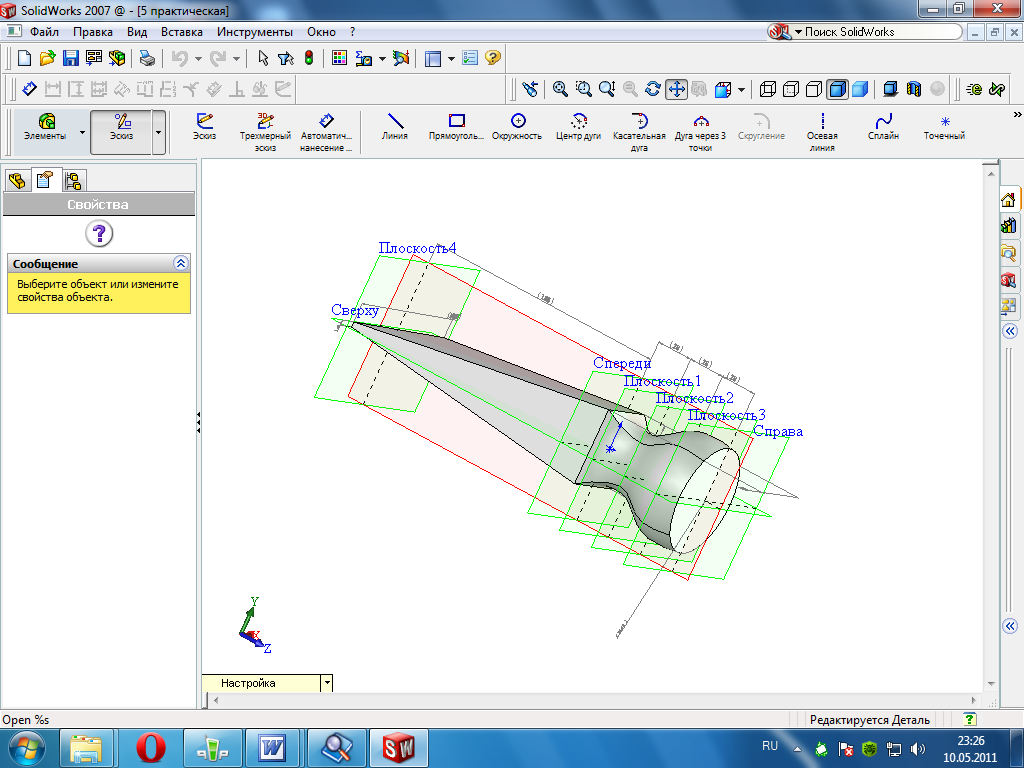
Рисунок 4.6 – Модель детали по сечениям
Таблица 4.4 – Исходные данные для детали по сечениям
Вариант |
L1 |
L2 |
L3 |
L4 |
A1 |
A2 |
D1 |
A3 |
A4 |
8 |
28 |
28 |
28 |
188 |
58 |
58 |
48 |
148 |
4 |
Создание сборки из нескольких деталей в SolidWorks 2007
Ход выполнения работы:
создать новую деталь «Файл – Создать – Деталь». Назвать – Корпус;
создать новый эскиз. Построить окружность диаметром D1. Нажать на кнопку «Основание – Вытянуть» на «заданное расстояние» – 60 мм;
на торцевой части создать новый эскиз. Построить окружность диаметром D2 и вытянуть на 40 мм;
выбрать противоположную торцевую плоскость. Построить окружность диаметром D3. Выполнить операцию «Вырез – вытянуть» на 40 мм;
выполнить операцию «Фаска», установить параметры: расстояние – 1 мм, угол – 45 градусов;
на бобышке диаметром D2 создать новый эскиз и построить окружность диаметром D4. Выбрать «Вырез – вытянуть» – «Через все»;
в дереве конструирования выбрать плоскость «Справа» и создать новый эскиз. Провести осевую линию через начальную точку, построить окружность диаметром D5 на расстоянии L1. Выбрать «Вырез – вытянуть», в двух направлениях – «Через все»;
выполнить операцию «Фаска», установить расстояние – 5 мм, угол – 45 градусов;
создать новую деталь «Файл – Создать – Деталь». Назвать – Кольцо;
нарисовать окружность диаметром D6 и вытянуть на расстояние – 25 мм. Выбрать элемент «Фаска», установить: расстояние – 5 мм, угол – 45 градусов;
на верхней грани построить окружность диаметром D7. Выбрать «Вырез – вытянуть», в двух направлениях – «Через все»;
создать новую деталь «Файл – Создать – Деталь». Назвать – Вал;
построить окружность диаметром D8 и вытянем на расстояние 80 мм. На торцевой части создать новый эскиз. Построить окружность и задать взаимосвязь «корадиальность» и окружностью кромки цилиндра. Провести осевую линию через начальную точку и линии, параллельные осевой, на расстояние – 30 мм. Выбрать инструмент «Вырез – вытянуть» на расстояние 40 мм;
выбрать 2 кромки между гранями вытянутого выреза и перпендикулярной к ним гранью цилиндрического основания. Нажать кнопку «Скругление» и задать радиус скругления – 5 мм;
выбрать боковую плоскость выреза и создать в нем новый эскиз. Построить осевую линию, окружность на ней диаметром D9, установить расстояние L3 от края детали до центра окружности. Выбрать инструмент «Вырез – вытянуть» – «Через все»;
выбрать 2 передние кромки и выполнить операцию «Фаска», установить: расстояние – 1 мм, угол – 45 градусов;
выбрать нижнюю наружную кромку цилиндра и нажать «Фаска», установить: расстояние – 3 мм, угол – 45 градусов;
на плоскости «Сверху» открыть новый эскиз. Построить окружность диаметром D10, и установить взаимосвязь «совпадение». Установить размер L4 от края детали до центра окружности. Выполнить операцию «Вырез – вытянуть» в двух направлениях – «Через все»;
создать новую деталь «Файл – Создать – Деталь». Назвать – Штифт;
построить окружность диаметром D11 и вытянуть на 60 мм;
выбрать 2 крайние кромки цилиндра и выполнить операцию «Фаска». Установить параметры: расстояние – 1 мм и угол – 45;
создать новую сборку «Файл – Создать – Сборка». Открыть все 4 детали. Выбрать пункт меню «Окно – Отобразить окна сверху вниз». Перетащить все детали в сборку;
выбрать сопряжение, взаимосвязи «концентричность» и «совпадение» для соединения корпуса и кольца, «концентричность» – для корпуса и вала, «концентричность» и «касательность» – для корпуса и штифта. На этом создание сборки завершено. Окончательный вид сборки примет вид (см. рисунок 4.7).

